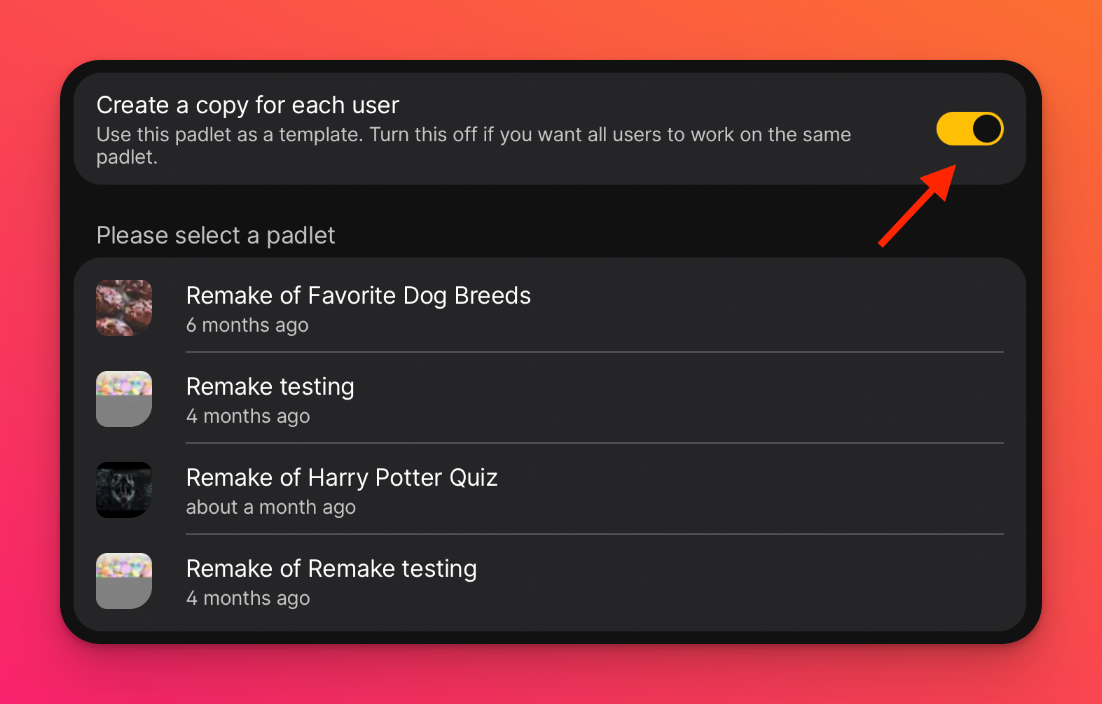ربط Padlet بنظام إدارة التعلم LMS الخاص به (لحسابات padlet.org)
إذا كان لديك حساب Padlet للمدارس ينتهي ب padlet.com: انقر هنا للحصول على إرشادات حول كيفية إضافة Padlet إلى نظام إدارة التعلم الخاص به.
إذا كان لديك حساب Padlet للمدارس ينتهي بـ padlet.orgفاستمر في القراءة.
هناك عدة طرق مختلفة لتضمين padlet في LMS. ستصف هذه المقالة كيفية توصيل Padlet بـ itsLearning.
المشرفون فقط: إعداد تكامل LMS لـ itsLearning
ما تحتاج إليه
- وصول المسؤول إلى itsLearning
- الوصول إلى حساب المالك في Padlet للمدارس.
- إضافة تطبيق Padlet
من حساب مسؤول itsLearning، توجه إلى صفحة المسؤول وحدد إدارة التطبيقات.
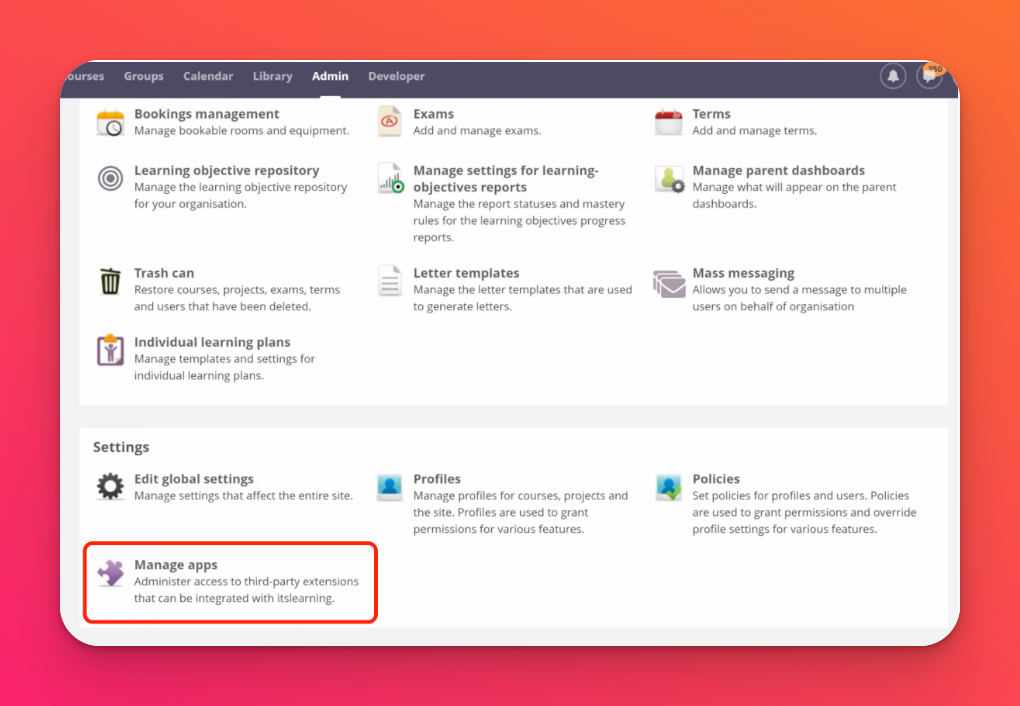
- انقر على إضافة تطبيق > تصفح مكتبة التطبيقات. ابحث عن Padlet وانقر على تضمين هذا التطبيق.
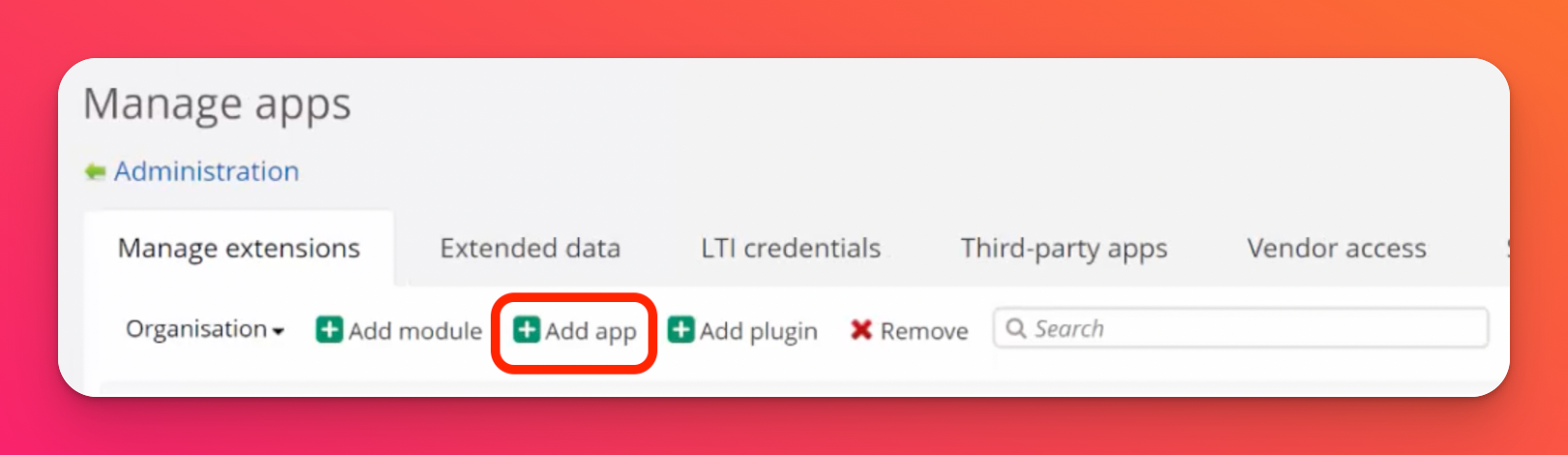
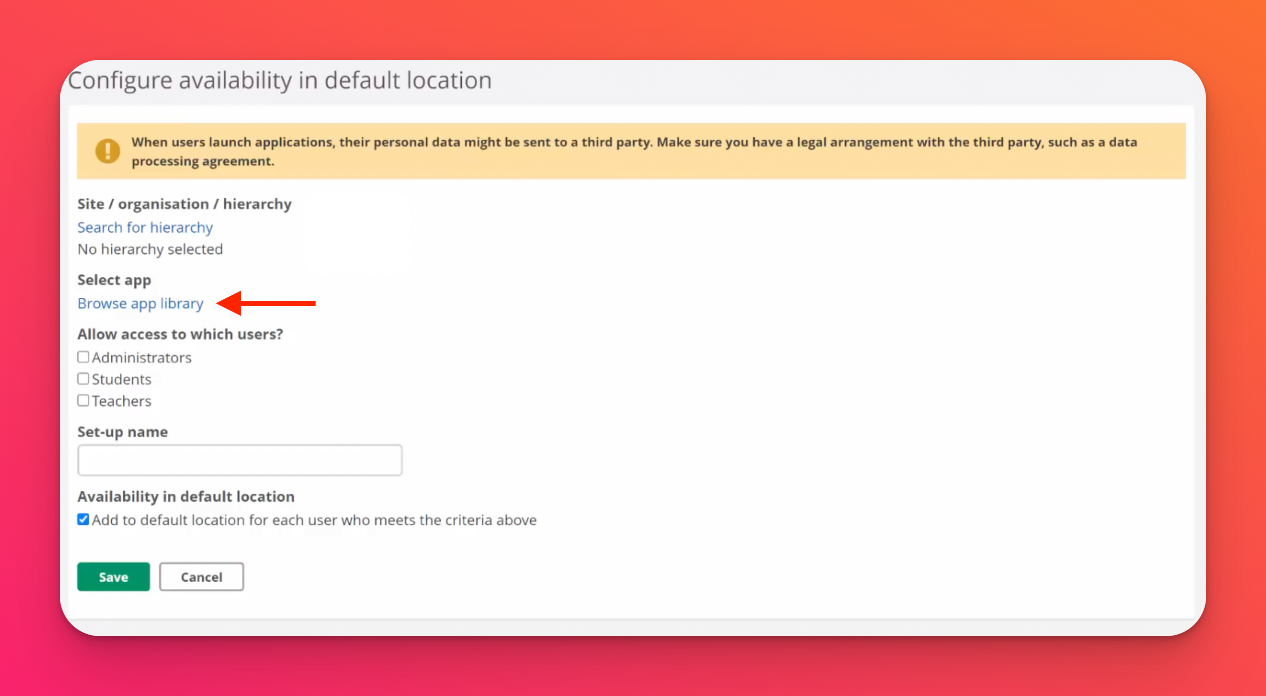
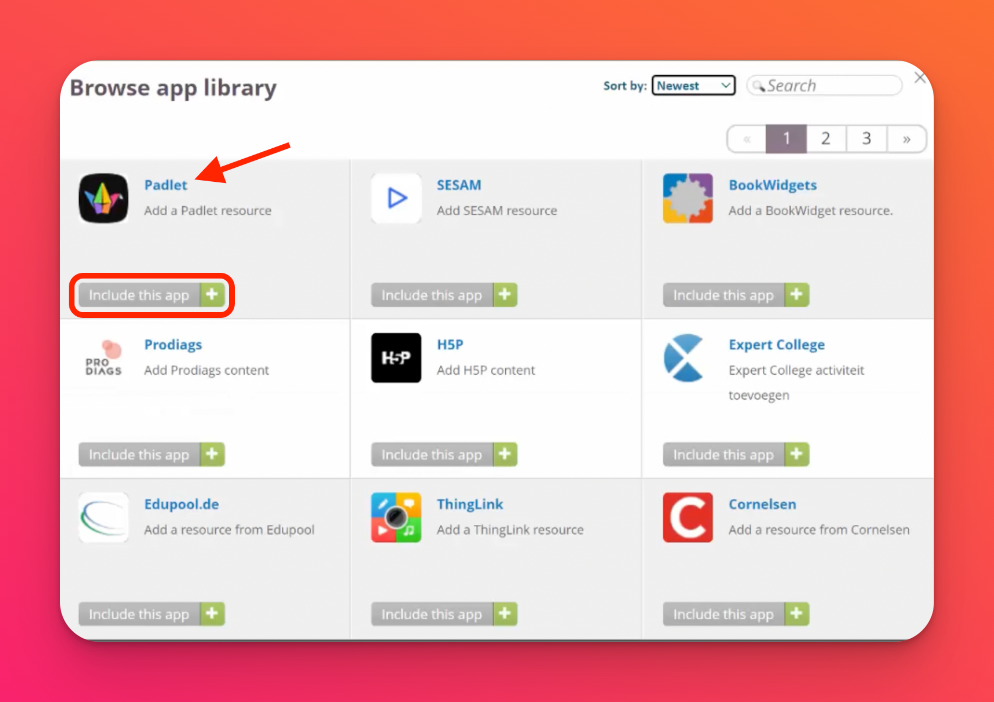
تأكد من أن التسلسل الهرمي الصحيح ونوع المستخدمين لديهم حق الوصول إلى Padlet وقم بإدخال اسم الإعداد الذي سيساعدك على التعرف عليه بسهولة لاحقًا. تأكد أيضًا من تحديد مربع "التوفر في الموقع الافتراضي". انظر أدناه للحصول على مثال للحقول المعبأة:
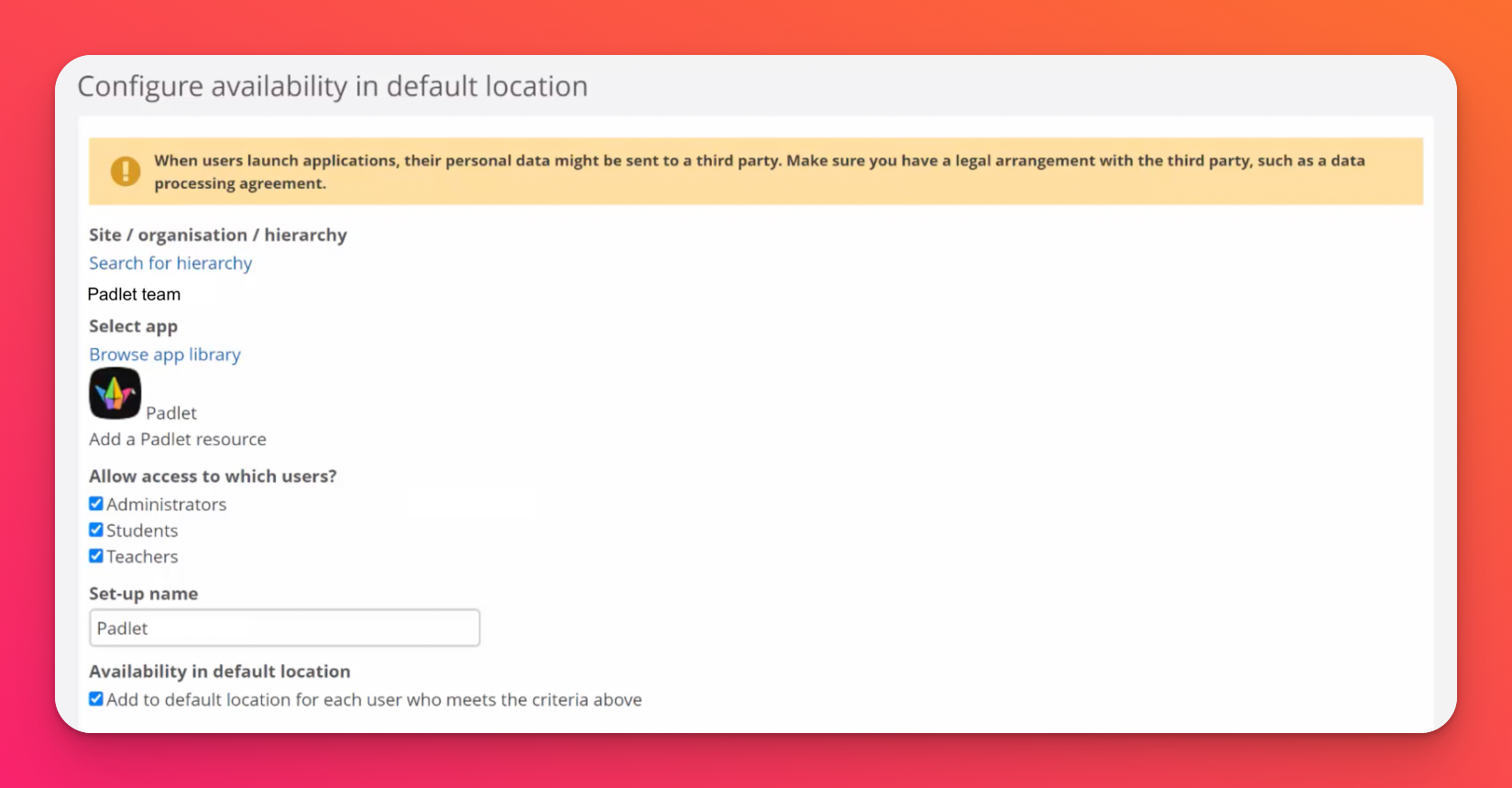
بمجرد الانتهاء، يجب أن يُظهر الجزء السفلي من الصفحة الحقول التالية (هذه الحقول لا تحتاج إلى إرسالها):
- ما عليك سوى تحديد المربع الخاص بـ "قام موفر الأداة بتسجيل هذه الحقول" وانقر فوق حفظ.
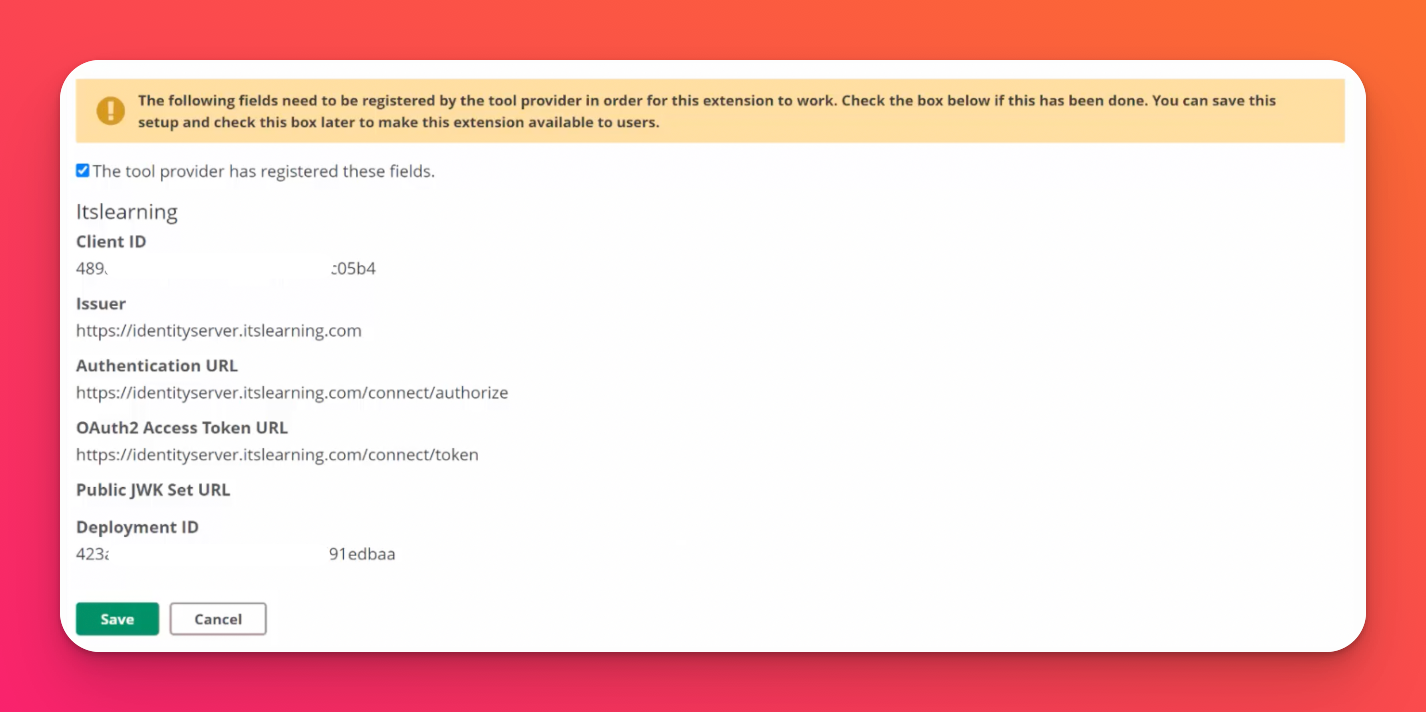
أصبحت Padlet متاحة الآن لإضافتها من قبل المستخدمين داخل التسلسل الهرمي بالأدوار الصحيحة.
المعلمون فقط: إعداد تكامل LMS لـ itsLearning
- إضافة Padlet إلى مورد
انتقل إلى الموارد بالنقر على المقررات الدراسية واختيار مقرر دراسي. ثم انقر على الموارد.
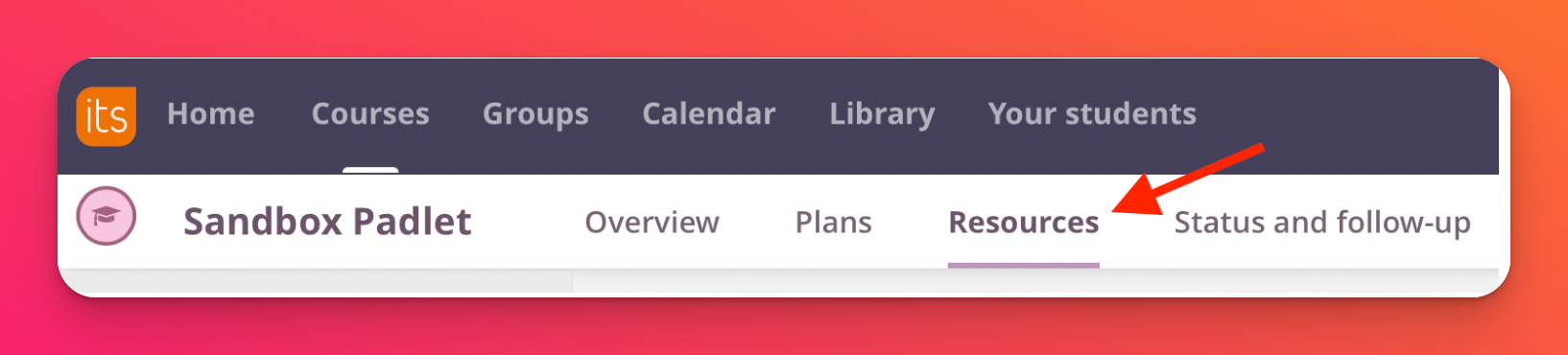
- انقر على إضافة لإضافة مورد، ثم حدد Padlet.
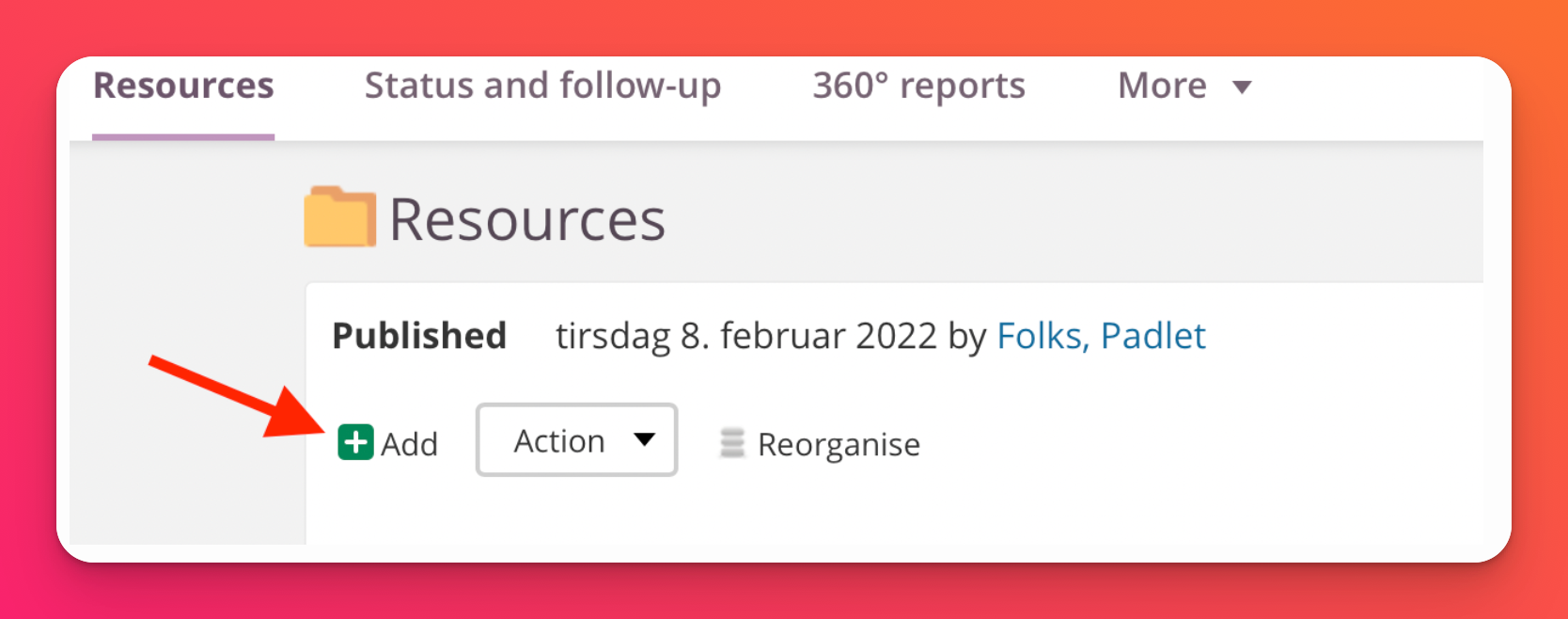
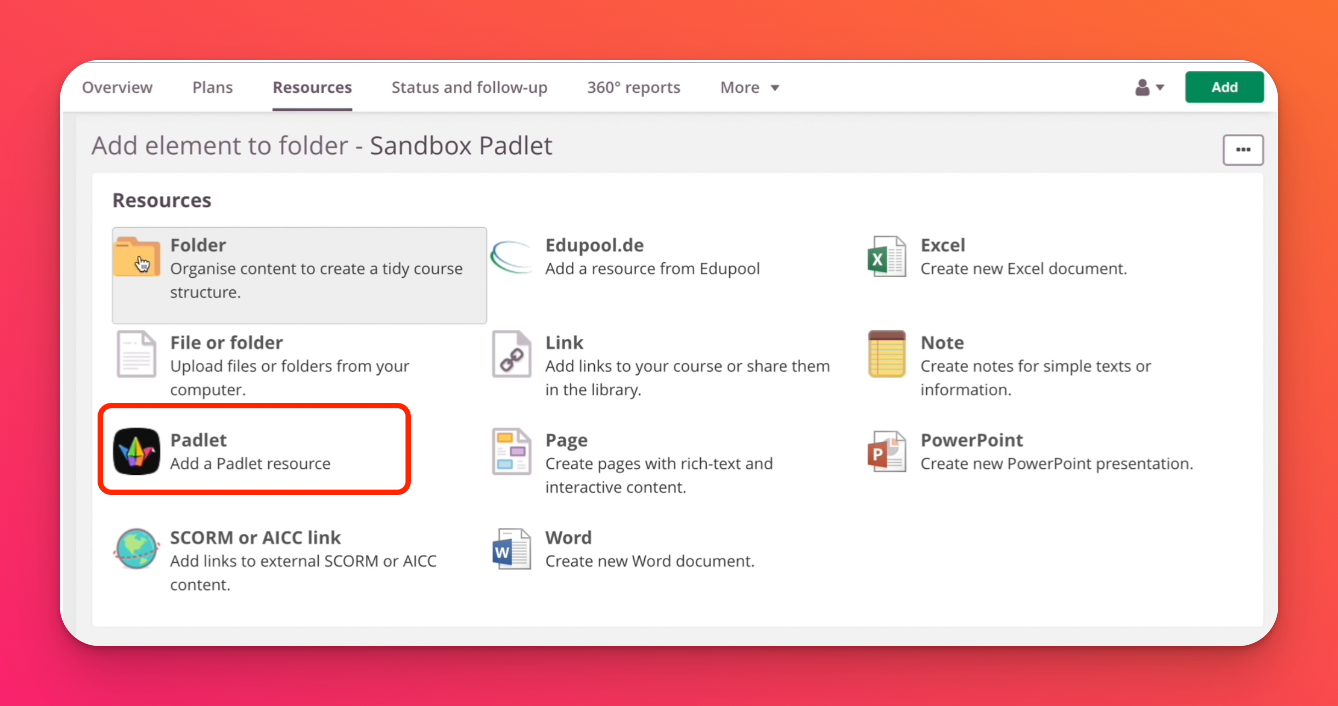
- قم بتسجيل الدخول إلى Padlet
ستظهر نافذة منبثقة تطلب مجال Padlet للمدارس وبيانات اعتماد تسجيل الدخول.
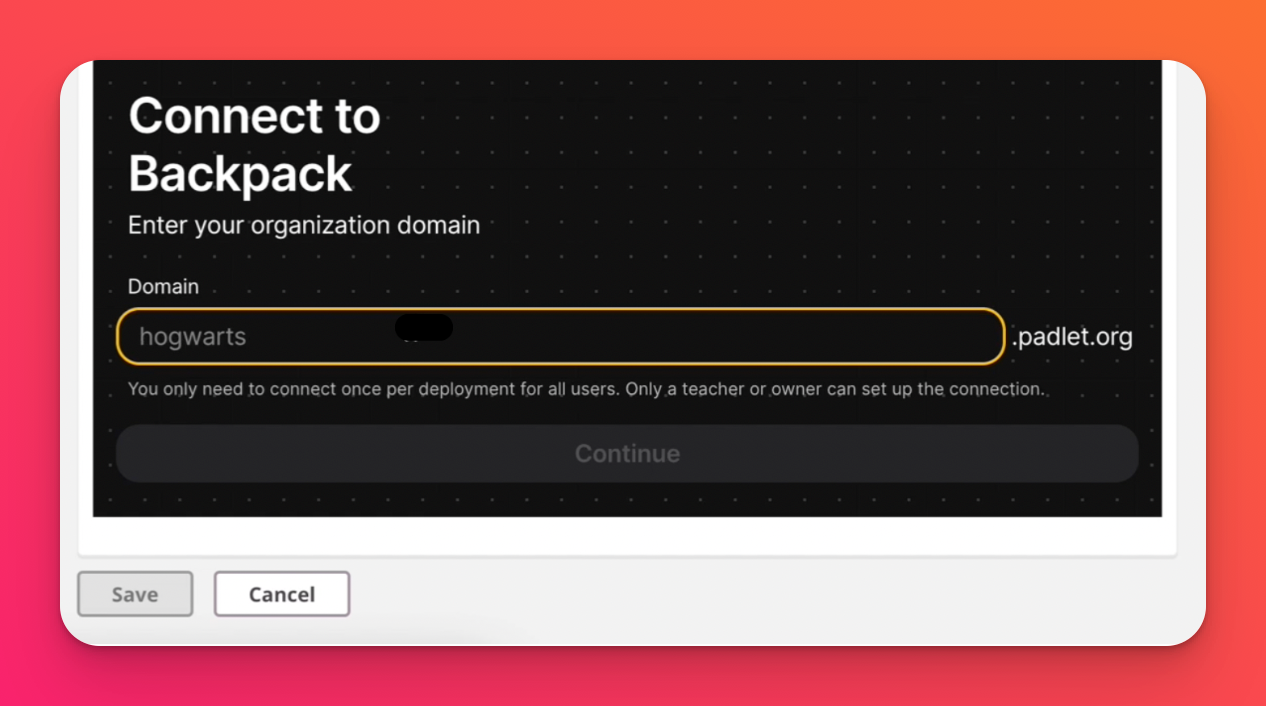
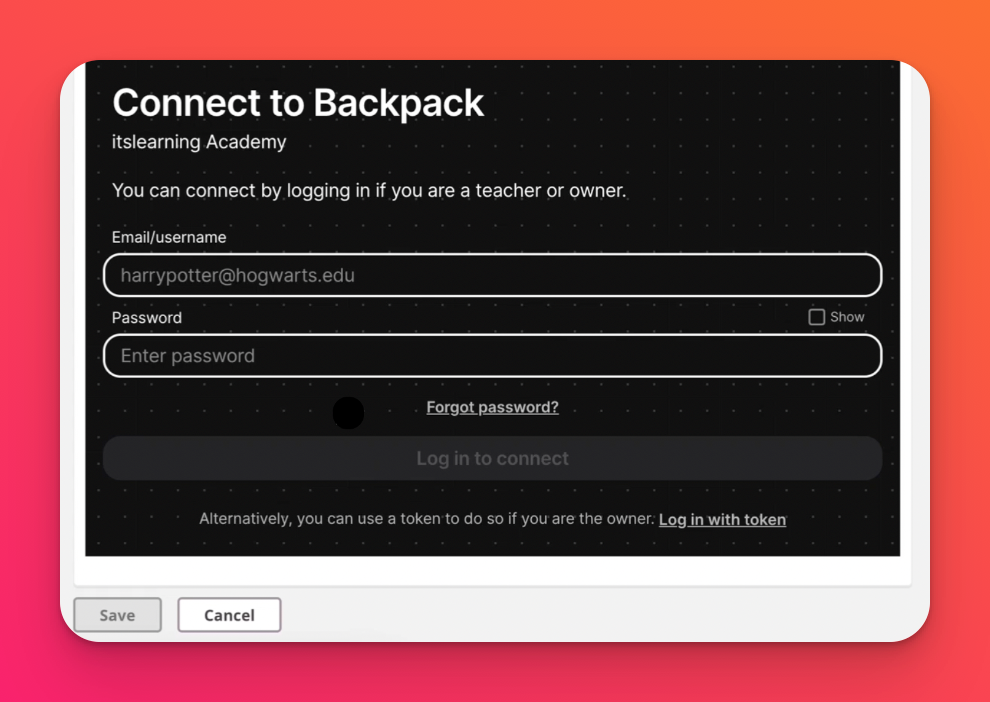
إذا كانت لديك كلمة مرور مخصصة لحسابك، فما عليك سوى تسجيل الدخول باستخدام بريدك الإلكتروني وكلمة المرور.
إذا كنت قد استخدمت Microsoft365 أو Google SSO لتسجيل الدخول، فانقر على تسجيل الدخول باستخدام الرمز المميز. ارجع إلى حساب Padlet for Schools الخاص بك وافتح الإعدادات، ثم انقر على معلومات المؤسسة وانقر على إنشاء ضمن "رمز مميز لنشر رابط LTI" لإنشاء رمز مميز بدلاً من استخدام SSO. انسخ والصق رمز الرمز المميز المُعطى في حقل "الرمز المميز" في النافذة المنبثقة في "التعلم".
ملاحظة: ستكون هناك حاجة إلى ذلك فقط في الإعداد الأولي.
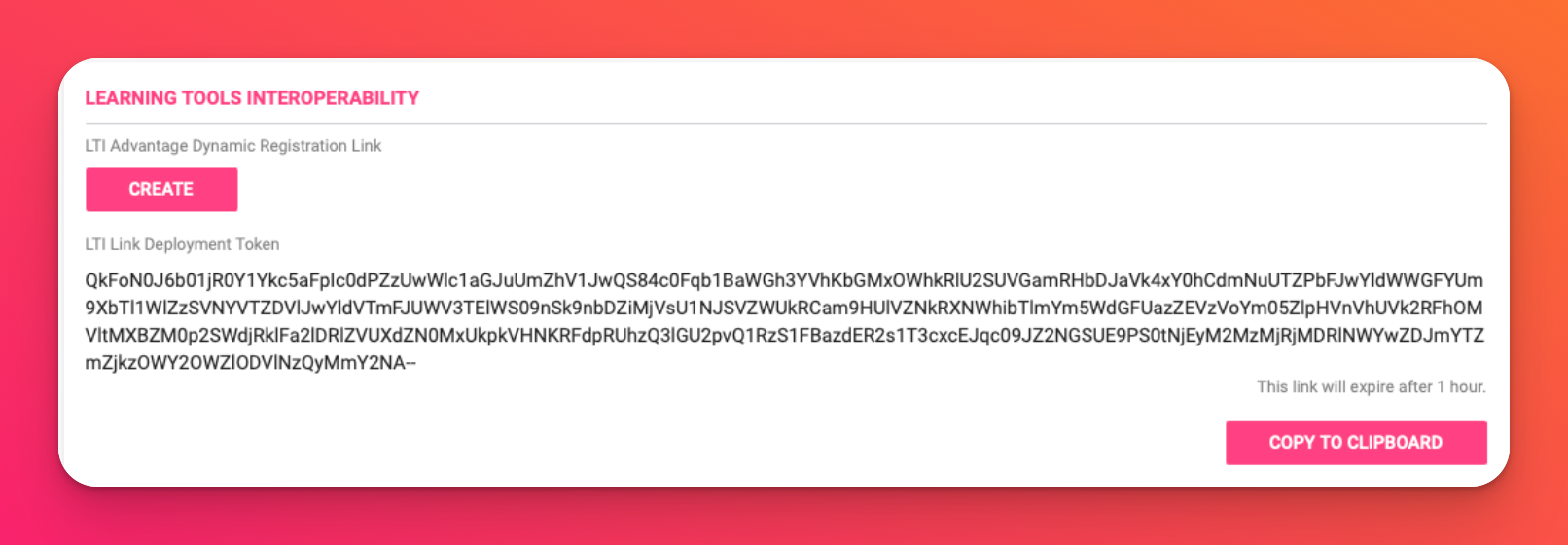
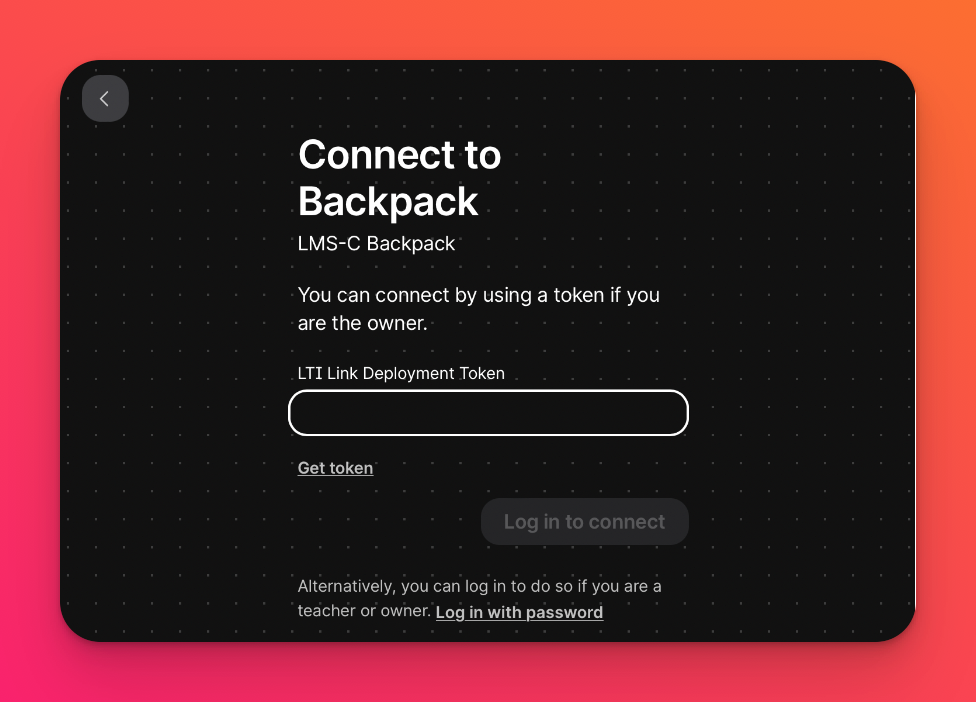
- حدد لوحة
بعد تسجيل الدخول، حدد أي منصة صغيرة بالنقر عليها. وبمجرد الانتهاء من ذلك، ستظهر نافذة منبثقة لتأكيد اللوحة التي ترغب في إضافتها. انقر على حفظ.
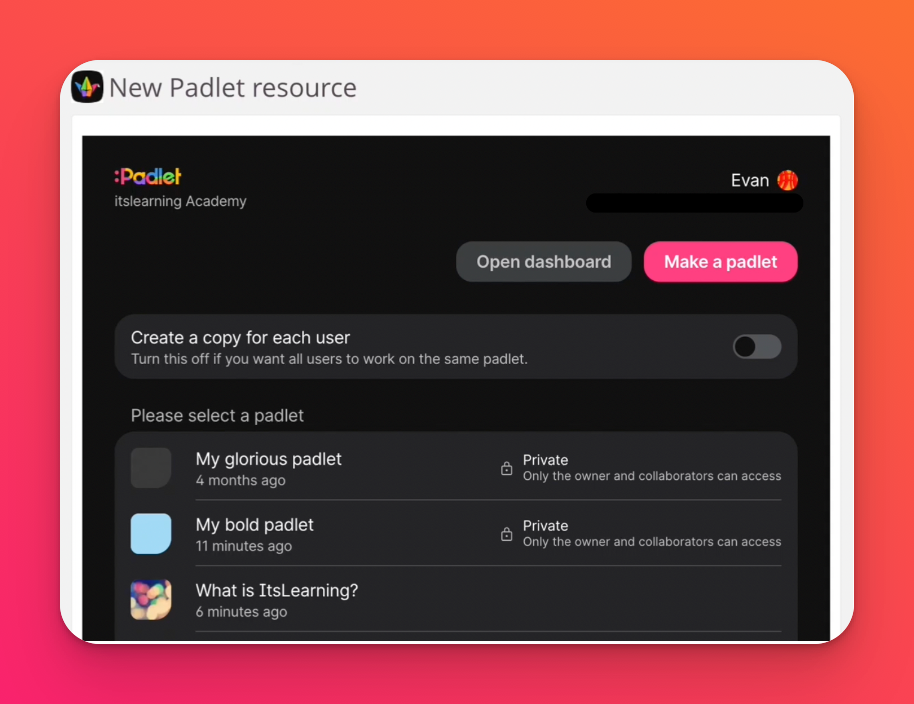
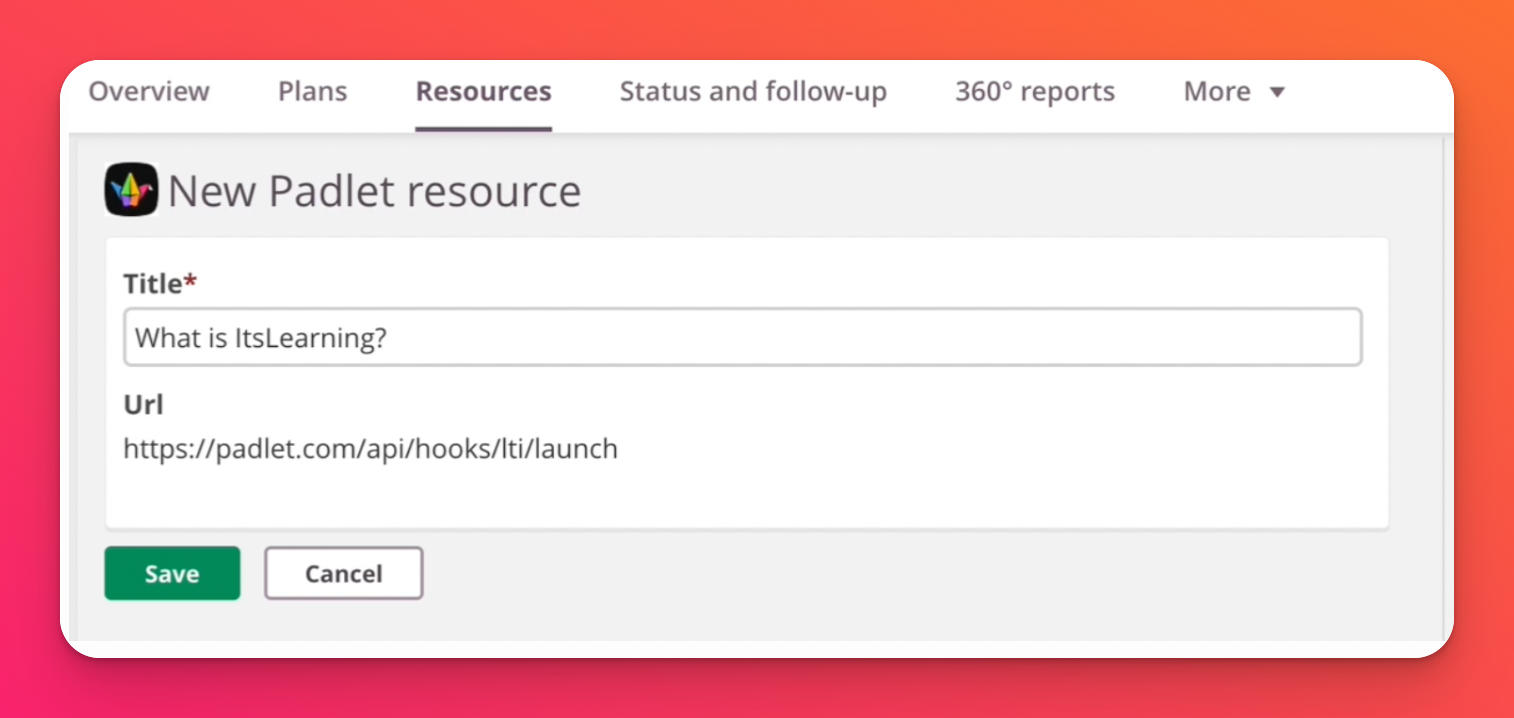
يجب أن تظهر اللوحة الصغيرة على هذا النحو في منصة التعلم الخاصة بها:
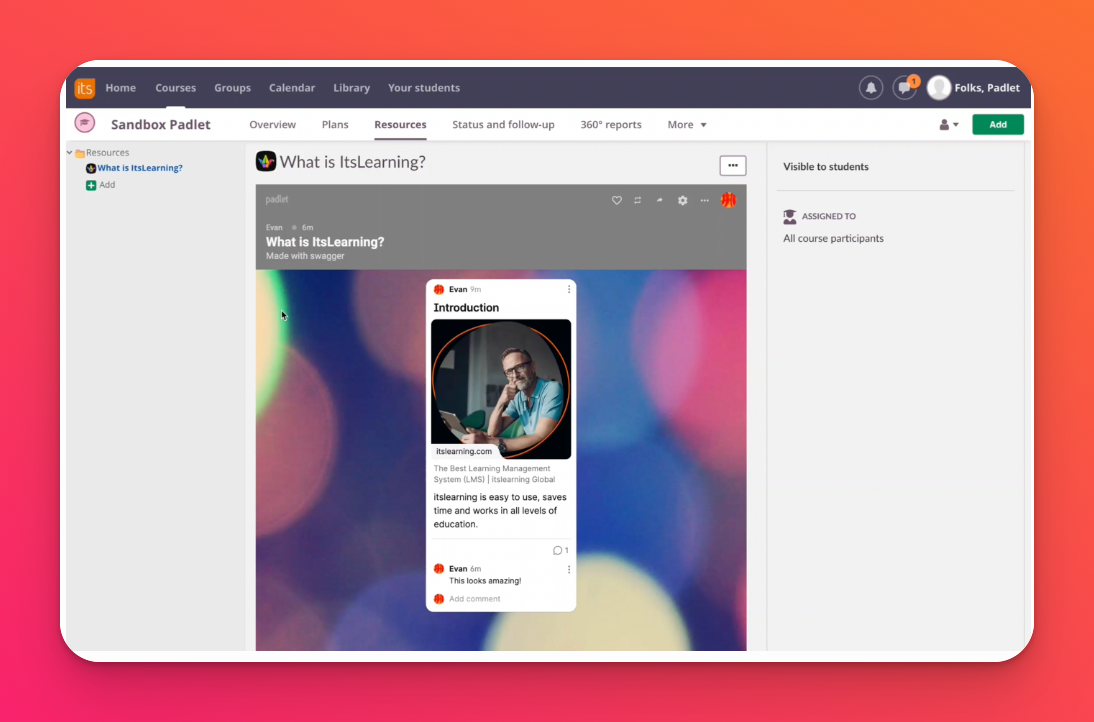
خيارات المشاركة الإضافية
إذا كنت ترغب في أن يعمل الطلاب على نسختهم الخاصة من اللوحات، فقم بتبديل خيار "إنشاء نسخة لكل مستخدم" إلى ON. سيحصل الطلاب على نسختهم الخاصة بهم عندما ينقرون على الرابط في الواجب وستتم إضافتك تلقائيًا كعضو مشترك في اللوحة.